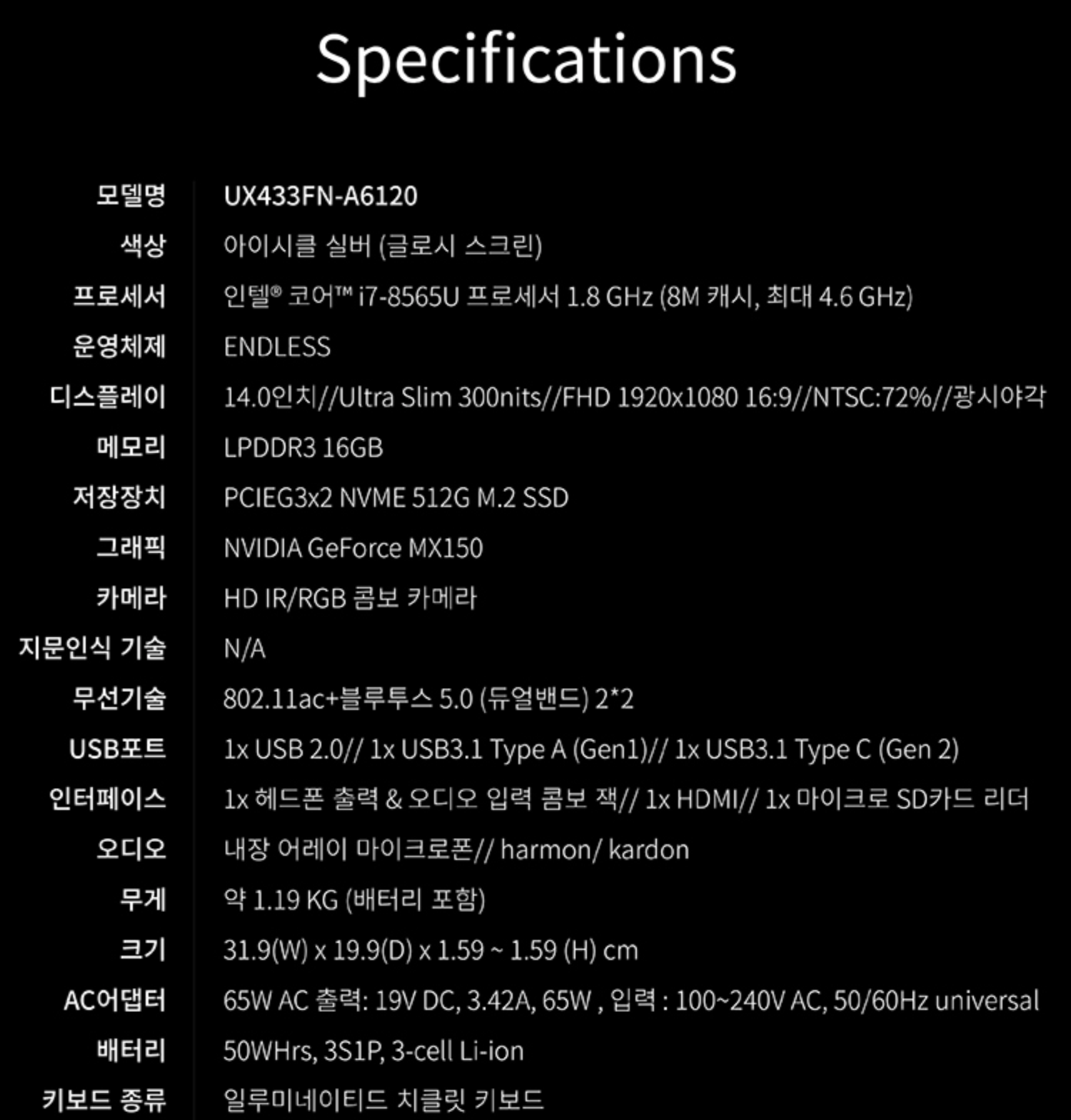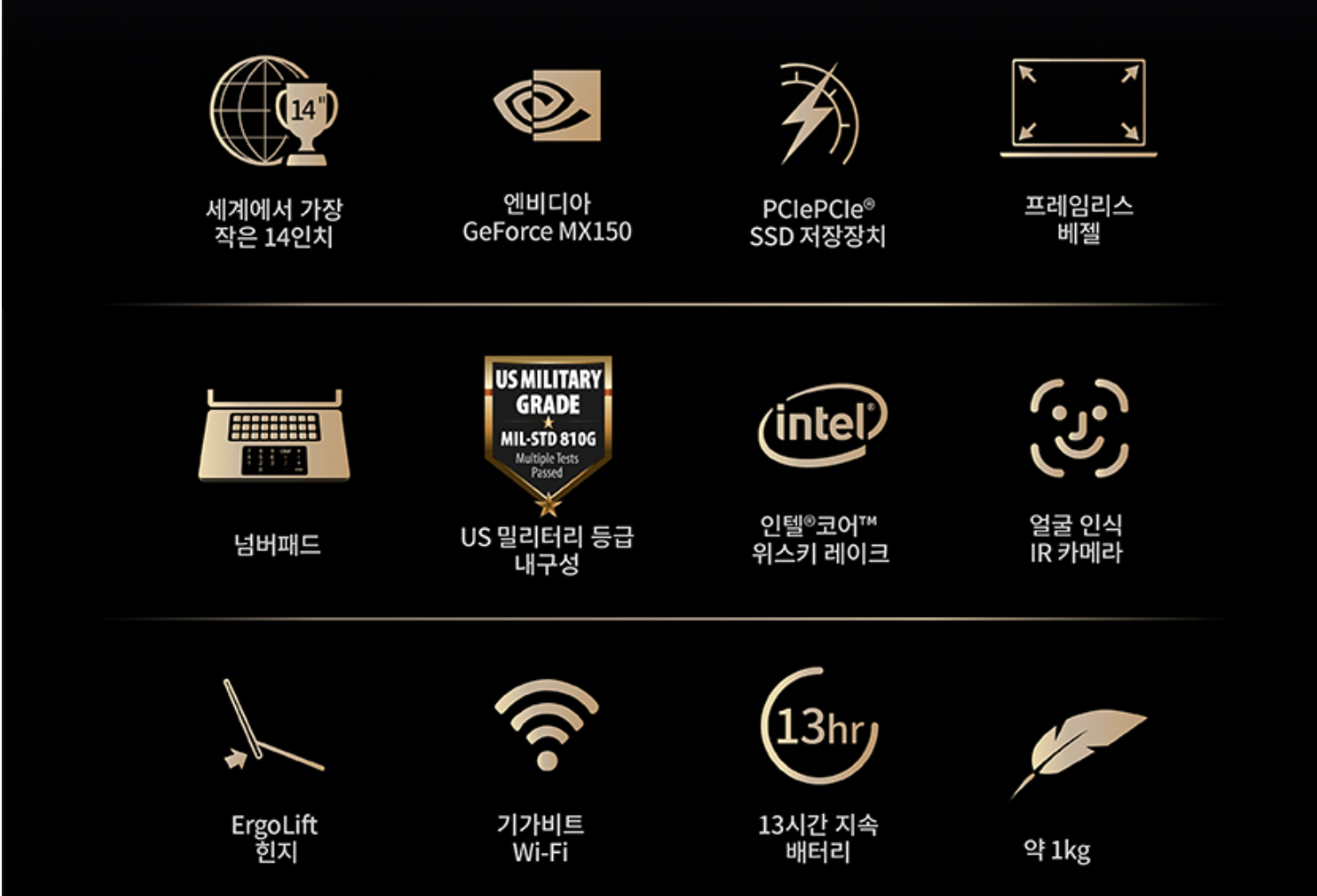스트라바에서 GPX 파일로 운동 내역 업로드 하는 방법 정리
스트라바에서 GPX 파일로 운동 내역 업로드 하는 방법
- 스트라바 접속 후 오른쪽 위의 + 버튼을 누르고 활동 업로드를 선택한다.

- 이후 활동 업로드 및 동기화에서 파일 선택을 눌러서 GPX 파일을 선택하여 업로드 하자.

- 파일 업로드 하게 되면 아래와 같은 화면이 나오고 필요한 사항 확인 후에 저장 및 보기 버튼을 눌러서 저장하면 완료된다.

'자전거' 카테고리의 다른 글
| [엔듀어런스 로드] 2017 트렉 도마니 S5 사용기 (0) | 2019.06.17 |
|---|---|
| [자전거 어플] 아이폰, 듀오 트랩, 애플워치, 미밴드 사용 시 어플 들 비교 (2) | 2019.06.14 |
| [자전거 어플] 스트라바(Strava) 운동 내역 GPX 파일로 다운로드 하기 (0) | 2019.06.12 |
| [자전거 어플] 런타스틱(Runtastic) 운동 내역 GPX 파일로 업로드 하기 (0) | 2019.06.05 |
| [자전거 어플] 런타스틱(Runtastic) 운동 내역 GPX 파일로 다운로드 하기 (2) | 2019.06.05 |